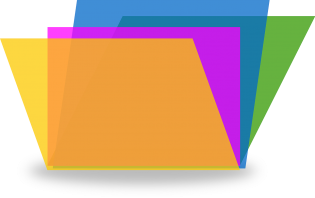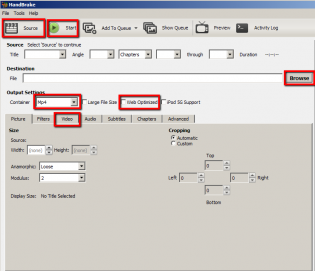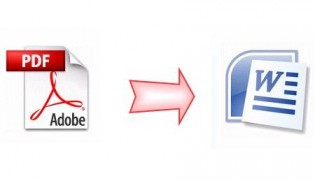Installer Windows sur MAC, comment le faire avec Boot Camp

Même les fans de Mac ont eu besoin d’un Windows de temps en temps. Cela peut être pour lancer un vieux logiciel ou jouer aux jeux plus récents avant qu’ils soient disponibles sur Mac. Et on peut tout a fait installer Windows 7 sur un Mac en suivant quelques étapes de ce tuto.
Acheter une copie de Windows 7
Vous pouvez obtenir différentes versions de Windows 7 même si la version Ultimate est la meilleure. Les étudiants bénéficient d’une remise conséquente et il ne faut pas hésiter à en profiter.
Mettre à jour à la dernière version de Boot Camp
Les anciennes versions de Boot Camp ne supportaient pas Windows 7. C’est pourquoi, il faut la toute dernière version de Boot Camp qui offre une compatilité complète avec Windows 7. Vous pouvez mettre à jour Boot Camp depuis votre menu Mac/Mise à jour de logiciels.
Créer une partition pour Windows 7
Mac OS X et Windows 7 ne sont pas de bons amis et donc, il faudra créer une partition séparée pour installer Windows 7 sur un Mac. Vous pouvez créer une partition sur un disque dur existant ou utiliser un second disque dur. Lancez l’assistant de Boot Camp et il vous guidera à travers toutes les étapes pour partitionnner le disque dur. N’oubliez pas que le système de fichier doit être NTFS et que vous aurez besoin au minimum de 16 Go d’espace.
Installez Windows 7
Avec toujours l’assistant de Boot Camp, choisir l’option Start the Windows installer. Vous aurez besoin du DVD de Windows 7 dans le lecteur pour poursuivre l’installation. Ensuite, les étapes sont similaires à l’installation de Windows 7 sur le PC. Mais quand l’installeur vous demande le type d’installation, choisissez Custom et sélectionnez la partition que vous venez de créer. En sélectionnant la partition, vous pouvez aussi la formater pour une installation totalement clean.
Configurer Windows sur votre Mac
Une fois que vous avez installé Windows 7, vous devrez le configurer parce qu’il aura dû mal avec le Hardware du mac. Il vous faut les bons pilotes et heureusement, Apple les fournit en natif. Ils sont disponibles sur votre disque d’installation OS X. Avec Windows qui est lancé, éjectez le disque de Windows 7 et mettez celui d’OS X. En général, l’installateur d’OS X se chargera automatiquement d’installer tous les pilotes. Vous aurez parfois des messages d’avertissement sur le fait que les pilotes ne sont pas certifiés pour Windows, mais ce n’est pas un problème.
Lancez Windows 7
Et voilà, vous venez d’installer Windows 7 sur votre Mac. Notez que la machine lancera toujours OS X à moins que vous ne mainteniez le bouton Option pendant le démarrage. Cela affichera le menu qui vous permettra de lancer le système d’exploitation.
Les autres options pour installer Windows 7 sur un Mac
Même si Boot Camp est l’une des meilleures options pour installer Windows 7 sur un Mac, il existe d’autres alternatives. La première est d’utiliser une machine virtuelle qui vous permet de simuler une nouvelle machine et l’installation de Windows 7 est plus facile sans oublier que cela n’affecte pas votre disque dur. Vous pouvez utiliser les logiciels tels que Parallels ou VirtualBox. La machine virtuelle nécessite de la puissance de calcul et donc, assurez-vous que votre machine pourra les supporter.
La seconde option est de convertir un programme Windows en programme Mac. On peut le faire avec des utilitaires tels que WineBottler ou CrossOver. Cette option est intéressante si vous voulez juste utiliser quelques logiciels Windows sur votre Mac.